Как найти координаты или выполнить поиск по широте и долготе
Чтобы найти место, введите на Google Картах GPS-координаты широты и долготы. Вы также можете найти координаты просмотренных ранее мест.
Если у места нет обычного адреса, то найти это место и поделиться им на Google Картах можно с помощью кода Plus Code.
Как ввести координаты места
- Откройте Google Карты на компьютере.
- В окно поиска введите координаты. Допускаются следующие форматы:
- Десятичные градусы: 41.40338, 2.17403
- Градусы, минуты и секунды: 41°24’12.2″N 2°10’26.5″E
- Градусы и десятичные минуты: 41 24.2028, 2 10.4418
Как узнать координаты места
- Откройте Google Карты на компьютере.
- Нажмите на нужный участок карты правой кнопкой мыши.
- Откроется всплывающее окно. В верхней части показываются широта и долгота в десятичном формате.
- Чтобы скопировать координаты, нажмите на них левой кнопкой мыши.
Как отформатировать координаты
Чтобы координаты распознавались в Google Картах, указывайте их только в следующем десятичном формате:
- Правильно: 41.40338, 2.17403.
- Неправильно: 41,40338, 2,17403.
Примечания
- Сначала указывается широта, затем долгота.
- Для широты используйте значения в диапазоне от -90 до 90.
- Долготу указывайте в диапазоне от -180 до 180.
Эта информация оказалась полезной?
Как можно улучшить эту статью?
Как узнать координаты в Google картах – основные правила поиска
![]() Влад Золотаревский 25.06.2019
Влад Золотаревский 25.06.2019
![]() Загрузка…
Загрузка…
Содержание :
- 1 Как в Гугл Картах искать по координатам
- 2 Видео
- 3 Правила ввода координат
- 4 Как узнать координаты в Гугл Картах
Координаты позволяют определить положение конкретной точки на земной поверхности. При определении точных параметров местоположения, форма планеты принимается за шар. В статье расскажем, как правильно ввести координаты в Гугл Карты и выполнить по ним поиск, назовем алгоритм отображения долготы и широты определенного места.
Как в Гугл Картах искать по координатам
Выполнить поиск, имея на руках заранее обозначенные координаты, не составит труда. Последовательность действий на компьютере будет следующей:
- Перейти по ссылке для открытия страницы карт.
- В верхней части экрана (слева) расположено поле для поиска. Туда можно вводить как текстовые запросы (например, название города или заведения), так и вставлять координаты.
- Скопировать или вписать параметры, нажать Enter. Система распознает три формата ввода:
- Градусы, минуты и секунды. Например, 51°13’22.2”N 3°6’13.5”E.
- Градусы и десятичные минуты. Например, 23 54.3035, 3 15.5519.
- Десятичные градусы. Например, 26.67293, 5.21537.
- На карте отобразится метка, положение которой будет в точности соответствовать заданным координатам.
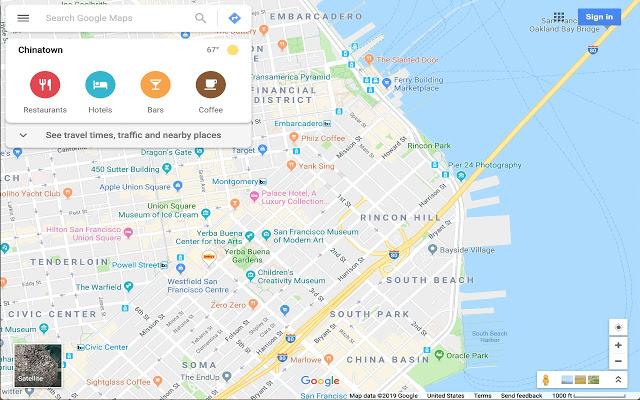
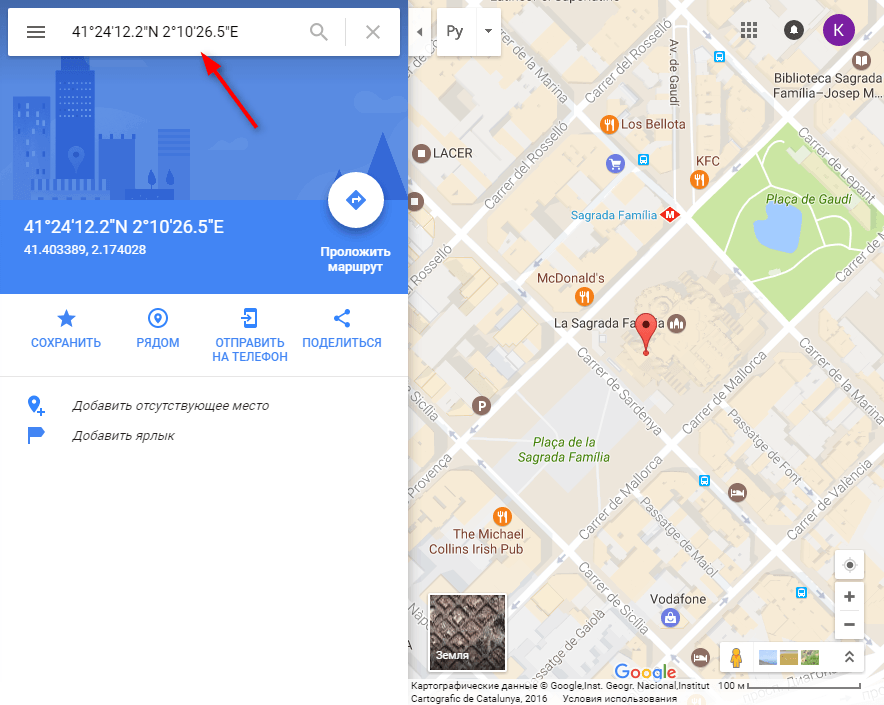

Будет полезным
Описанные манипуляции будут актуальны при использовании приложения «Карты» в смартфоне или планшете.
В боковой колонке можно воспользоваться дополнительными опциями: проложить маршрут до точки, сохранить ее в закладках, отыскать поблизости различные заведения, отправить место на телефон или поделиться через выбранные каналы связи. Также зачастую пользователю предлагается просмотреть фотографии местности или воспользоваться функцией Street View (для городов).
Видео
Как легче вводить координаты в googl maps
Правила ввода координат
![]() Загрузка …
Загрузка …
Сама процедура поиска не вызывает затруднений, однако для получения ожидаемых результатов, следует учитывать некоторые нюансы. Как правильно искать по координатам в Google Maps:
- Чтобы ввести символ градуса, необходимо воспользоваться комбинацией клавиш: Alt+248. Для пользователей компьютера Mac сочетание кнопок отличается: Option+0. Вводить вместо градуса букву «d» запрещено.
- Десятичным разделителем должна выступать точка, а не запятая. Правильно: 26.67293, 5.21537. Не правильно: 26,67293, 5,21537
- Первой вводится широта, затем долгота.
- Широта указывается в пределах от -90 до 90.
- Долгота указывается в пределах от -180 до 180.
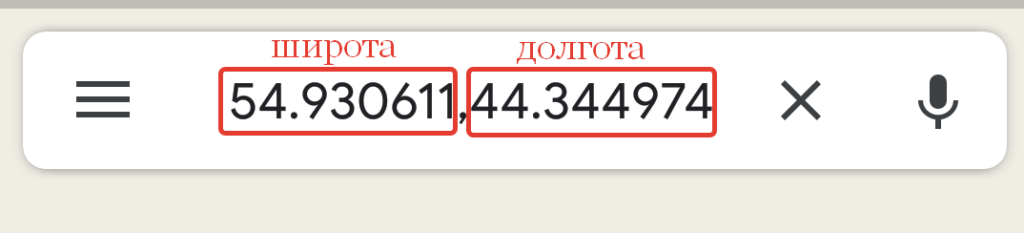
Применяя на практике полученные рекомендации, проблем с распознаванием введенных данных не будет – система мгновенно выдаст местоположение.
Как узнать координаты в Гугл Картах
Система работает и в обратном режиме: найдя место на карте, получится выяснить его координаты. Инструкция:
- Перейти на соответствующую страницу.
- Отыскать участок, передвигаясь по местности при помощи перетаскивания мышью.
- Кликнуть по объекту. Внизу отобразится небольшой блок с информацией. В нем находится название объекта (если оно определено), страна и координаты в формате десятичных градусов. Также в правой части присутствует иконка с направленной вправо стрелкой – она используется для активации функции построения маршрута.
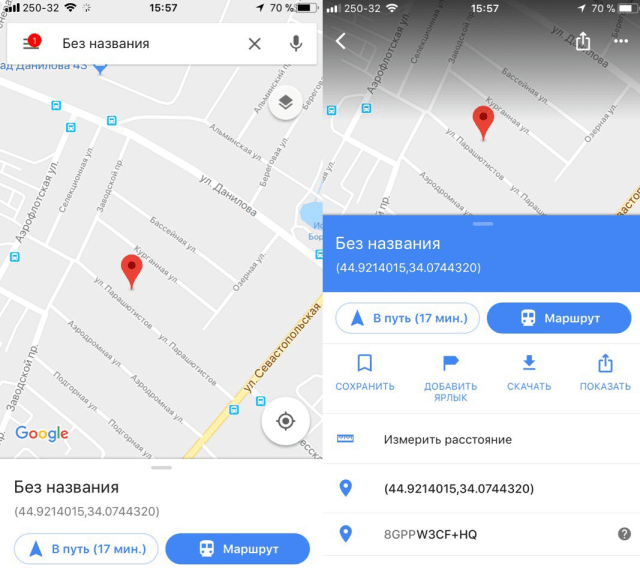

Обратите внимание
На мобильных устройствах принцип определения широты и долготы схож, только метка ставится не кликом мышью, а удержанием пальца на экране. В итоге искомые данные отобразятся в расположенной сверху строке поиска.
Представленные в статье рекомендации позволят понять, как определить город по широте и долготе. Система Google Maps очень проста, для безошибочного поиска достаточно придерживаться нескольких правил.
Для того чтобы объяснить, где находится то, или иное место, в черте крупного города, посёлка или другого населённого пункта.
Мы обычно называем его точный адрес, либо указываем значимые объекты, находящиеся по соседству: «напротив торгового центра», «рядом с железнодорожным вокзалом», «сразу за авторынком» и.т.д.
Если нужная точка расположена в не города, например конкретное место на большом озере, грибная поляна в лесу, либо что то подобное, объяснить точное местонахождение на словах, практически невозможно.
Что делать в таких случаях? Ответ простой, необходимо определить координаты нужной точки, и поделится ими с помощью любого мессенджера, или социальной сети. После чего, вопросов по этому поводу, больше не останется.
Ниже в статье, я наглядно покажу как это делается, на примере мобильного приложения.
- Как определить координаты точки
- Как узнать свои
- Как ввести координаты
Как определить координаты точки
1. Находим нужное место на карте, нажимаем на него и удерживаем некоторое время, около двух секунд. 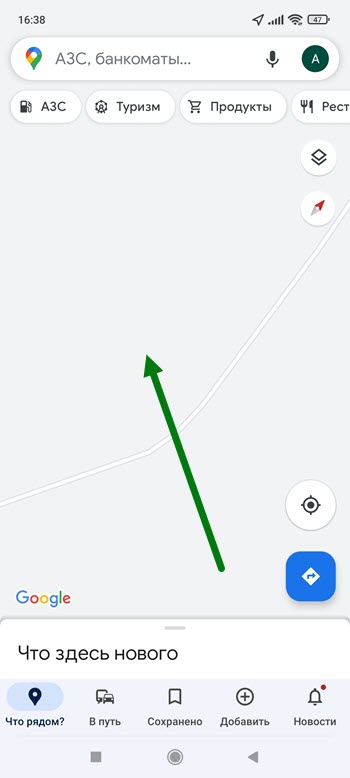
2. В строке поиска отобразились нужные нам циферки. 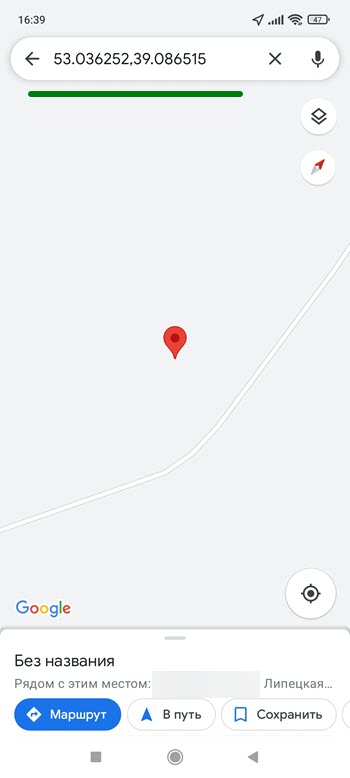
3. Остаётся выделить их и скопировать в буфер обмена. 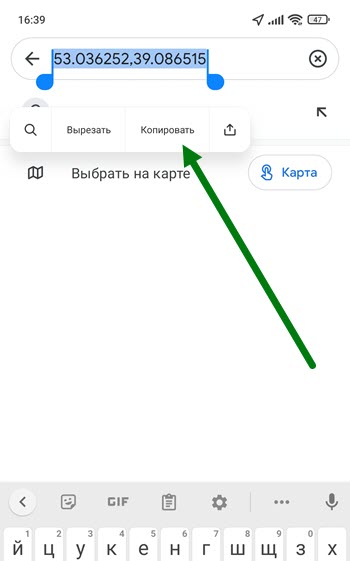
Как узнать свои
1. Жмём на специальную кнопку, чтобы определить своё местонахождения. 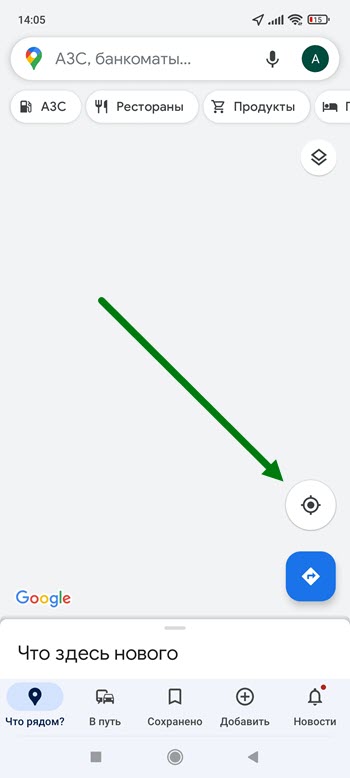
2. Нажимаем на синюю точку, либо рядом с ней и удерживаем некоторое время. 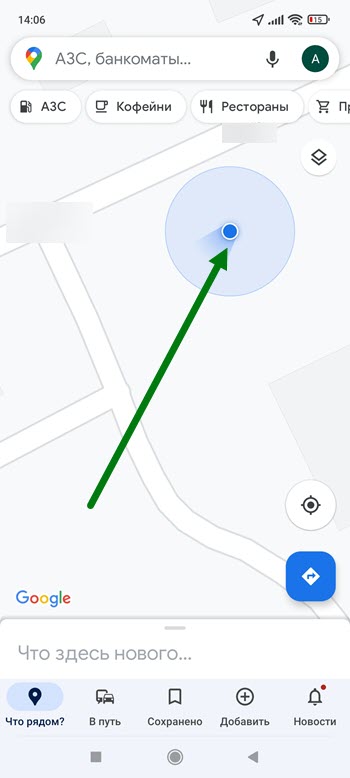
3. Верху отобразились нужные данные. 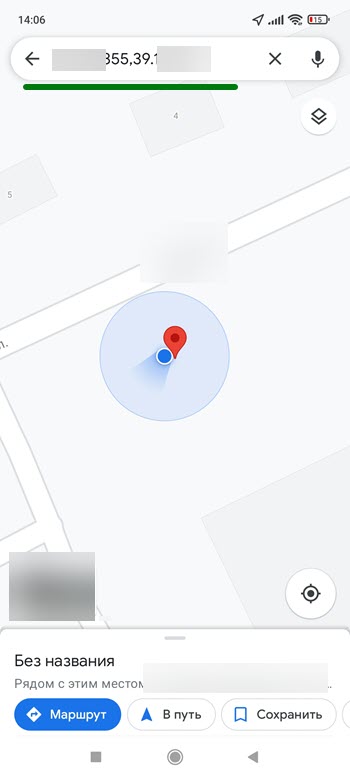
Как ввести координаты
1. Нажимаем на строку поиска. 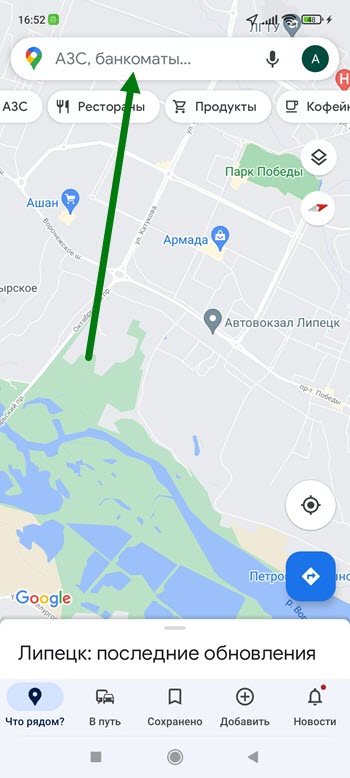
2. Вставляем данные из буфера обмена. 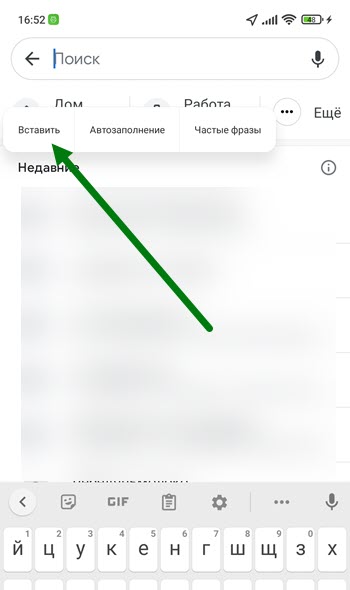
3. Жмём на кнопку «Поиск». 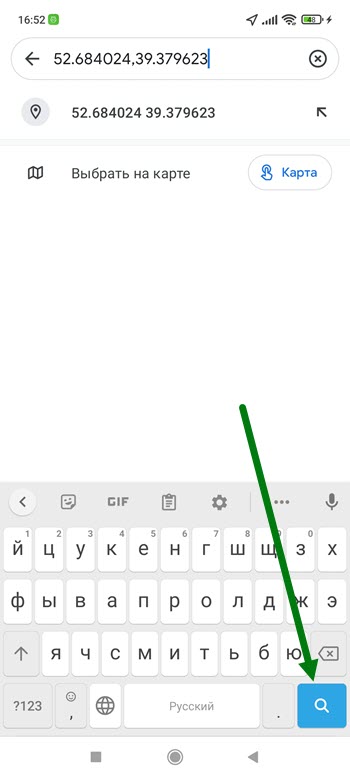
4. Указанная точка успешно найдена. 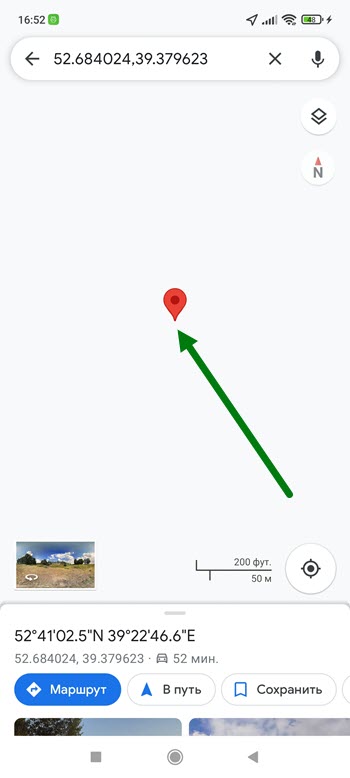
Загрузить PDF
Загрузить PDF
С помощью Google Карт можно быстро выяснить свое текущее местонахождение. Это пригодится, если вы заблудились и хотите знать, куда двигаться. При этом устройство (компьютер или смартфон) должно быть подключено к интернету, и на нем должна быть включена служба геолокации (как правило, она по умолчанию активирована в большинстве браузеров).
-

1
Откройте сайт Google Карт. Сделайте это в любом веб-браузере.
-

2
Найдите кнопку «Показать мое местоположение». Вы найдете ее в нижнем правом углу; она отмечена значком в виде черного круга.
-

3
Нажмите кнопку «Показать мое местоположение». Карта передвинется согласно вашему текущему местоположению — оно будет отмечено на карте синей точкой.
- Если хотите, измените масштаб карты с помощью кнопок «-» и «+» в нижнем правом углу, чтобы лучше понять, где вы находитесь и что вас окружает.
Реклама
-

1
Запустите Google Карты. Найдите и нажмите на значок этого приложения.
-

2
Найдите кнопку «Показать мое местоположение». Вы найдете ее в нижнем правом углу; она отмечена значком в виде черного круга.
-

3
Нажмите кнопку «Показать мое местоположение». Карта передвинется согласно вашему текущему местоположению — оно будет отмечено на карте синей точкой.
- Если хотите, измените масштаб карты с помощью пальцев, чтобы лучше понять, где вы находитесь и что вас окружает.
Реклама
Об этой статье
Эту страницу просматривали 6172 раза.
Была ли эта статья полезной?
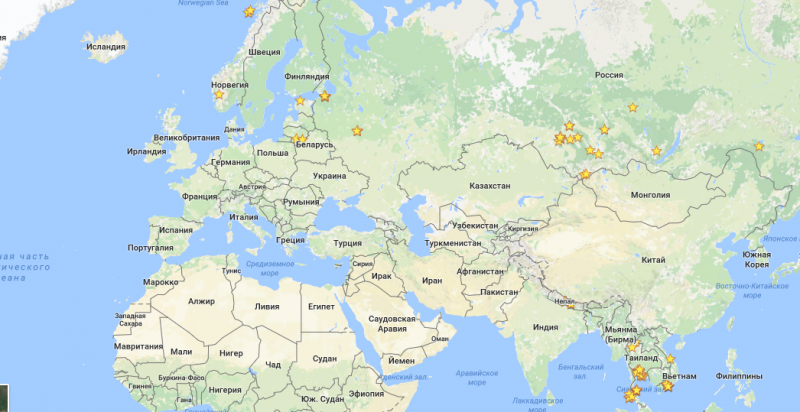
У каждой точки на земном шаре есть координаты в цифрах, которые я обычно указываю в своём блоге в репортажах про интересные места. Давайте посмотрим как ими пользоваться с помощью Гугл-карт.
Для начала работы с Гугл-картой войдите в свой Google аккаунт, чтобы точки сохранились в вашей личной карте. Если его нет, можно быстро зарегистрироваться (ссылка для входа или регистрации: myaccount.google.com).
Как открывать и сохранять Гугл координаты на компьютере
Например, в описании к Заброшенному отелю на берегу моря вы нашли его координаты в виде цифр (бывают ссылки, это проще, но до сих пор бывают и цифры):
10.323483,107.084107 ←Выделяем и копируем эти цифры, открываем Гугл (можно просто поисковик, а можно Гугл-карту — без разницы), вставляем цифры в окошко поиска и нажимаем Enter↩.
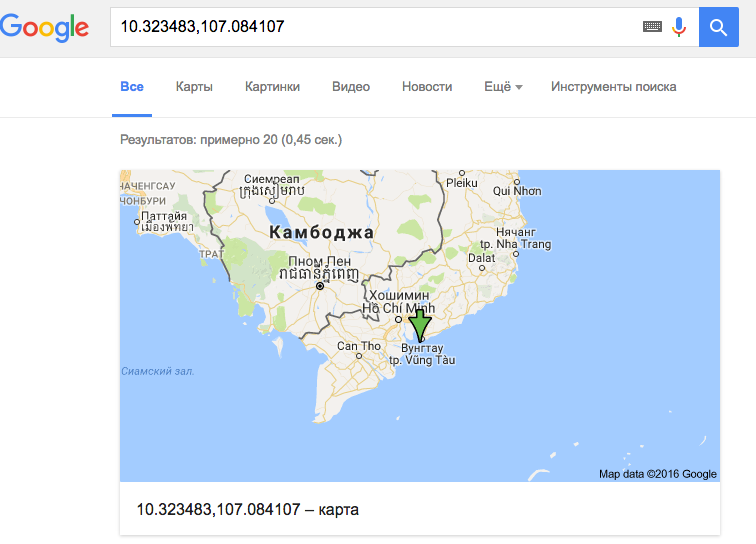
Перед нами откроется карта, на которую останется просто кликнуть курсором и приблизить (покрутив колёсико мышки), чтобы разглядеть где находится это место.
Дальше нам нужно сохранить это место на своей личной Гугл-карте, чтобы потом, уже с телефона или любого устройства пользоваться точкой для навигации.
Чтобы сохранить точку, которая появилась на карте, кликаем на звёздочку с надписью «сохранить» слева:
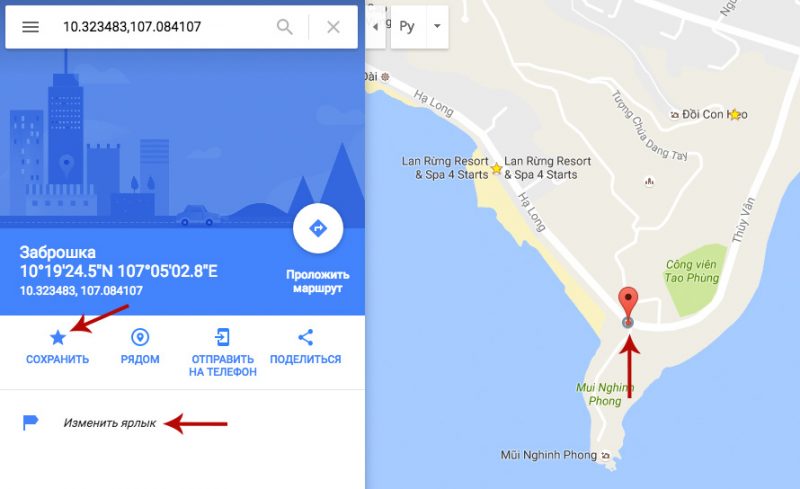
Звёздочка поменяла цвет и на карте появилась жёлтая звёздочка — место сохранилось.
Теперь кликаем на надпись «Изменить ярлык» и подписываем это место так, чтобы мы смогли потом понять что это за точка.
Теперь в вашей личной Гугл-карте есть точка Заброшенного отеля (вот этого). И вы сможете открыть Приложение Google maps на своём телефоне и (если будет выполнен вход в ваш Гугл аккаунт с телефона), пользоваться им как навигацией.
Как пользоваться навигацией Google maps на телефоне (полезные фичи)
Открывать сохраненные на компьютере точки на карте Гугл
Если вы сохраняли точки выполнив вход в свой аккаунт Гугл, то эти точки навсегда сохранились на вашей личной карте, и вы можете открывать их с любого устройства, предварительно выполнив вход в Гугл-аккаунт на этом устройстве. Точки будут показаны в приложении Google maps. Для этого нужны лишь интернет и gps-навигация (включить передачу спутниковых данных на смартфоне, если это не происходит автоматически).
Сохранить место на карте Гугл
Чтобы сохранить точку, в которой вы уже находитесь на смартфоне, нужно открыть приложение Гугл-карты, включить на смартфоне интернет и gps-навигацию, найти на карте себя (при включенной навигации Карта покажет вам точку с вашим местонахождением), нажать на эту точку пальцем и подержать до тех пор, пока не откроется панелька снизу «Dropped pin». Кликаем на эту панельку и видим звёздочку «Сохранить» (Save). Кликаем на звёздочку — ваше место сохранено. Можно также подписать Ярлык (будет виден только вам) для этого места.
Проложить маршрут до места на Гугл карте
Чтобы посмотреть как добраться до какого-либо места, нужно проложить маршрут. Для этого находим на карте точку, в которую нам нужно попасть, кликаем на неё, в поле видимости на экране появляется значок машинки. Кликаем на машинку — получаем проложенный Гуглом маршрут.
В меню сверху выбираем вид транспорта:
- автомобиль,
- общественный транспорт,
- человечек (идти пешком).
Общественный транспорт на Гугл картах, как добраться в незнакомом городе
Если выбрали общественный транспорт, то Гугл карта покажет вам как дойти до остановки и на какой автобус (или метро) сесть. Это супер удобно! Не представляю как живут без этого если кто-то еще не пользуется.
Также карты рекомендуют на чем лучше ехать: автобусе, метро, такси или идти пешком.
Нужен только выход в интернет — для этого в любом новом месте можно просто покупать местную симкарту с интернетом — и вы всегда с навигацией.
Интересные места с координатами в моём блоге для ваших отметок :
- Интересные места Бангкока
- Интересные места Ко Самуи
- Интересные нетуристические места Алтая
- Заброшенный санаторий в Новосибирской области
- Копилка матёрых лайфхаков для путешествий
(c) Ольга Салий. Копирование материала запрещено.
Понравилась статья? Буду очень благодарна, если вы расскажете о ней друзьям:
Вы можете оценить эту статью: 



 (4 оценок, среднее: 3,75 из 5)
(4 оценок, среднее: 3,75 из 5)
![]() Загрузка…
Загрузка…
